使用表單設計師中的樹狀檢視
樹狀檢視窗格會在表單上顯示元件的視覺階層。 樹狀檢視中的圖示可協助應用程式製作者快速找出資料行、區段、索引標籤或元件的屬性類型。
使用樹狀檢視來選取表單上存在的資料行和其他元件。 當您想要選取隱藏而無法在表單預覽上看到的元素時,樹狀檢視表會很有幫助。
您可以展開或摺疊在樹狀檢視中的節點,查看或隱藏節點中元素。 選取樹狀檢視中的元素時,此元素在表單預覽中變成反白顯示,而屬性窗格會顯示該元素的屬性。
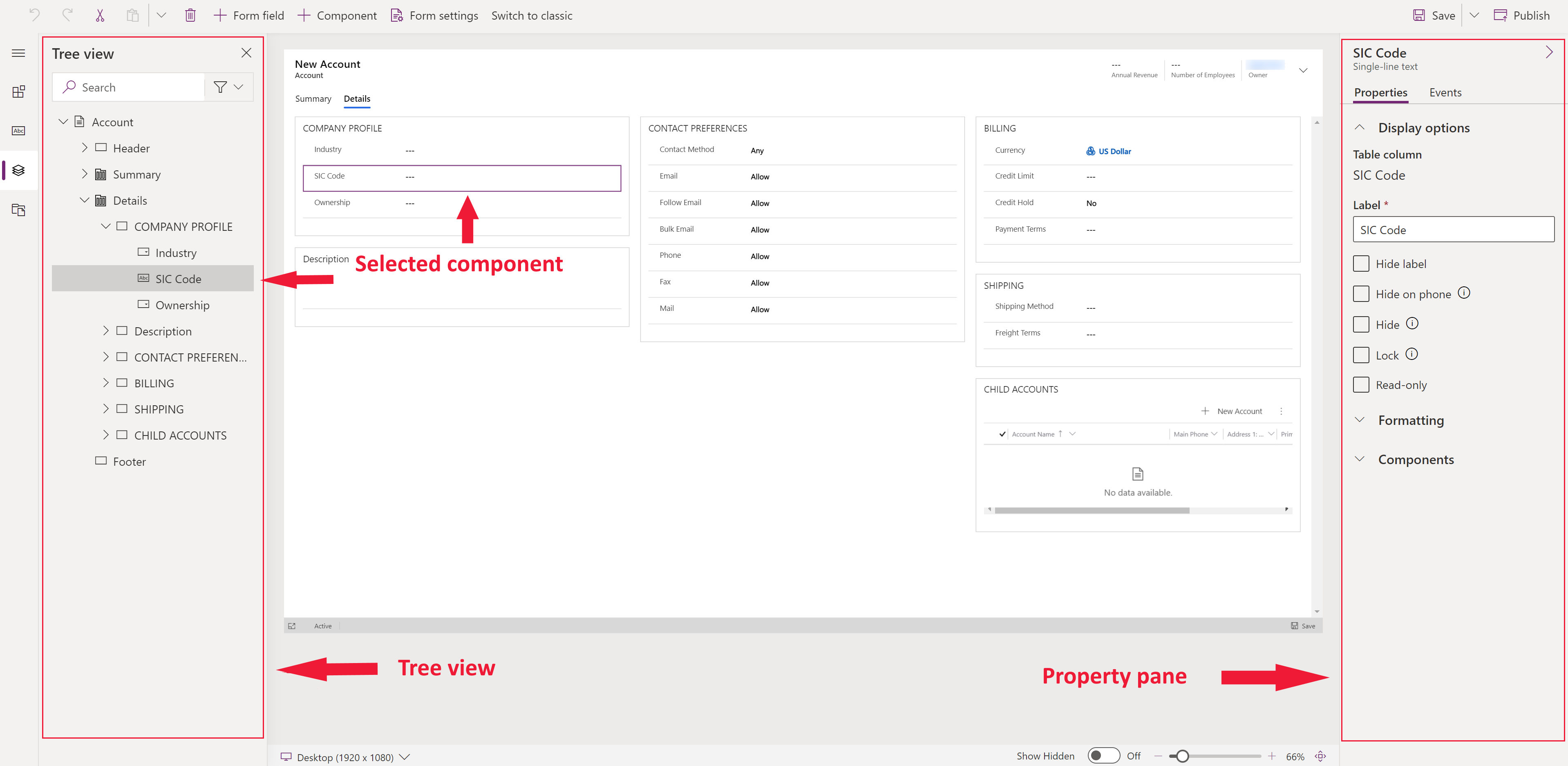
開啟樹狀檢視
- 登入 Power Apps。
- 從左瀏覽窗格選取解決方案。 如果此項目不在側邊面板窗格中,請選取 ...其他 ,然後選取您想要的項目。
- 打開所需的解決方案,選取所需的資料表,然後選取表單區域。
- 開啟所需的表單。 表單設計工具會打開,以啟用表單的建立或編輯功能。
- 在左窗格中,選取樹狀檢視。
請參閱
模型導向表單設計師概觀
使用表單設計師建立、編輯或設定表單
新增、設定、移動或刪除表單上的資料行
新增、設定、移動或刪除表單上的元件
新增、設定、移動或刪除表單上的區段
新增、設定、移動或刪除表單上的索引標籤
設定表單設計師中的頁首屬性
新增和設定表單上的子格元件
新增和設定表單上的快速檢視元件
設定表單上的查詢元件
建立以及編輯資料行